パッチコです。今回のレビューは、株式会社ピクセラのStationTV®です。
StationTV は、対応テレビチューナーを接続することで、Macでもテレビ番組(地上・BS・110度CS放送)をいつでもどこでも視聴できるMacOS対応アプリです。
対象機種はOSがMarverics、YosemiteのMackbook Pro,Macbook Airです。
今回の構成ではSoftBank Selection の「エリアフリーTV Plus」 SB-TV06-WRIPを使用して説明していきます。
SoftBank SelectionブランドにOEM提供をしています。他にも対応チューナーがあります。
番組表からの予約や、録画番組の再生にも対応し、字幕や文字スーパー・番組情報の表示も可能です。
ウィンドウサイズの変更が自由に行えるので、インターネットなどをしながらテレビ番組や録画番組の視聴が楽しめます。
また、トラックパッドでの操作にも対応し、左右になぞるだけで番組名を見ながらチャンネルを切り換えることができます。
テレビチューナーにPIX-BR310W・BR310L / PIX-BR310L-DV / SB-TV06-WRIP をお使いの場合、外出している時でもインターネット経由でのリモート視聴・再生・予約が可能です。
チャンネル争いからの脱出
筆者の環境について:
導入前の筆者の環境ですが、通常TVを見るのは2Fのリビングです。今年小学校に上がる息子がチャンネル権を握っており、私が見たい番組はほぼ視聴することができません。どこの家にもあるチャンネル争いは切実なところです。
1Fの書斎ではTVはあるのですが、パソコンと共有しています。パソコンを使用しながらTVを見ることもできるのですが、音声が片方しか出ません。(スピーカーを設置すればいいというのはおいといて)
TVの増設も行いましたが、実はスカイツリーが立つ前は難視聴地域でして、以前はケーブルテレビ局より無償で接続されていたアンテナが、スカイツリー建築後に撤去されてしまい、書斎にアンテナを引くのもブースターを増設しないといけない状況。
既存で使っていたAUのワンセグでは画質も悪い上に途切れ途切れになってしまい、見ていてもストレスが溜まります。室内でワンセグのアンテナを立ててもなかなかダメですね。
パソコン作業も待ち時間等に画面を切り替えるのも煩わしいので、MACをTVにできたら楽だと。
パッチコ邸の間取り概略図
従来のTVのアンテナ配置図
設置方法はとにかく簡単
今回使用するチューナーはSoftbankSelectionのSB-TV06-WRIPを使用します。
B-CASカード、LAN、アンテナケーブル、電源を挿します。電源スイッチはないので、電源は最後に挿しますが、DC側を先に挿しから、ACを指すようにしたほうが装置を破損しないと思います。
また、アンテナ・インはBS混合波となります。BS/CSを見たい場合は混合器で1本にしてから接続します。
アンテナアウトは付いていませんので、アンテナケーブルを分波するか、各設備の最後に接続する必要があります。
基本的にコネクターはそれぞれ異なりますので、間違えはあまりなさそうです。
今回はアンテナブースターの2番出力が空いていたので、そちらを使いました。
録画機能を使用する場合は外付けのHDDをUSB接続します。
メーカー推奨品ではありませんが、裸族シリースのアダプターと
2TBのHDDで接続できました。
StationTVの導入:
通常はAmazonや楽天のショップからダウンロードします。
キーコードを忘れないようにメモしておいてください。
ダウンロードファイルはディスクイメージとなっています。
StationTV.appをアプリケーションフォルダーにドラッグするだけです。
インストールが完了するとStationTVのアイコンがLaunchpadに表示されます。
appstoreのアプリではないので、管理権限ユーザの承認が必要です。
シリアルキーは初回インストール時のみ入力します。
事前にwifiの設定をしておかなければなりません。
チューナーを検出します。複数ある場合はシリアルナンバーと同じものを選択。
チューナーが検出されたら、チャンネルをスキャンします。
チャンネルスキャンはそこそこ時間がかかります。地域と放送波を選択して実行します。
スキャンが完了すると検出されたチャンネルが表示されます。
(マルチチャンネルに対応。深夜など放送されていないときには検出されないことがあります。)
視聴をクリックすれば視聴画面に切り替わります。
TVが表示されました。 TVを見るだけならこれだけでOK
続いて詳細の設定:
設定内容は後からメニューの環境設定で変更ができます。
チューナーの設定とHDDの初期化については本体メニューから。
iphoneやandroidで外出先からTVを見たい場合はこちらの設定を行います。
リモート視聴を行いたい端末はこの画面から登録を行います。
リモート視聴については必ずチューナーの接続されているwifi環境から行うこと。
チャンネルスキャンもやり直しができます。深夜などで放送が終わっている場合など
検出されていない場合は、このメニューから再検索してください。
アンテナレベルの確認もできます。
便利と思ったのは視覚的に受信レベルが確認できること。アンテナ調整の時など便利です。
筆者の環境の場合、アンテナレベルが普通より低いので、アンテナ調整は結構発生します。
アンテナのところまでMACを持っていけば、TV画面で確認しなくても手元で確認できます。
以前はTV画面をFacetimeで見ながら調整していたので、すごく改善してます。
デフォルトの回線速度を設定できます。年齢制限もこちらから。
番組表の色分けも変更できます。
MACで視聴できるメリットとは:
・一番大きいのは画面サイズ。
私はMacbookAir2012midを使用していますが、タブレット等よりも
大きな画面で視聴できます。
・WIFIが接続できれば視聴できるので、ケーブルが不要。
MacBookAirのメリットはすべてWifiで接続できることなので、自宅に限れば、MAC本体を持って移動するだけでTVが見られます。たとえばトイレや書斎、自宅駐車場でも見ることができます。
・番組の検索が簡単
番組表がとにかく見やすい上、画面が広いので、録画予約も簡単です。
番組表は見やすくて便利です。録画予約もこの画面から。
番組表の検索機能もあり、これは使いやすいです。
グットデザイン賞も受賞したフリック選局ですが、MACの場合はトラックパッドを使用して利用。
地上波とBSの切り替えは少し慣れがいりますが、慣れてしまえば簡単です。
 写真の都合上、画面がかぶっていますが、実際にはTVの視聴とパソコン作業を同時にできて、
写真の都合上、画面がかぶっていますが、実際にはTVの視聴とパソコン作業を同時にできて、
画面もいっぱいに使うことができるようになりました!
MACでリモート視聴!
MAC版STATION TVでは屋外でのリモート視聴も対応しております。利用にあたっては制限事項がたくさんありますが、今回、新規購入したMACBook Pro retina 2015で利用してみました。
外でStationTVをリモート視聴するには起動時に外出先を選択します。
後の操作は全く同じです。
IPHONEテザリング(WIFI)とMACでファミレスから視聴できました。
使い込んだAirで繋がらない??:
実は、なぜ先にMacBook Pro retina が登場したかというと、もう2年使い込んだMacBook Air2012でリモート接続のみ接続できなかったためです。のちに解決しましたが、StationTVはかなり操作性を重視しているため、詳細の設定が見えなくトラブルシューティングに時間がかかってしまいました。
原因はTCPIPポートの問題。もしもStationTVを購入して接続できない事象に遭遇した場合、以下の手順を試してみてください。
①インフラ面
・リモート視聴は事前登録を自宅で行うこと。
StationTVのデフォルト値では、自宅でTVが視聴できても、リモート視聴はオフになっています。必ず自宅で有効化してから使用してください。
・テザリング機を再起動してみる。
私の場合は、iPhoneのテザリングが使いやすいので、よく使っていますが、見た目上正常でも通信できなくなってることがあるのがiPhoneのよくある事象です。再起動でなおる場合もあります。
・IPHONEやAndroidでリモートで見ることができるか確認する。
StationTVはMAC用のアプリですが、iPhoneやAndroidではエリアフリーTVというアプリを使います。MACとスマートホンではソフトは違えど、ネットワークの接続方法は同じ方法でつないでいます。
他でリモート接続ができていれば、ネットワーク経路上はOKのはずです。
②MAC固有
・使用しているバージョンが1.2.0以降のStationTVを使用しているか確認する。
今回の問題点はすでにアップデート版で解消されました。(4/10版)
・TimeMachineをオンオフしてみる。
StationTVおよびSB-TV06−WRIPでは、ポート「49153」を使用していますが、
Xsanで使用するポートと競合することがあります。
(Xsanの解説はWikipedia等をご参照ください。)
TimeMachineはこのXsanを使用しているので、ポート番号がぶつかってしまうとStationTVのアンテナが見つからないという事象が発生します。
TimeMachineをオンオフするとポートが変更されますので、SationTVも正常に接続できるようになります。
今回はTimeMachineが原因でしたが、XsanはMacOSServerでも
使用しているので、併せてチェックしてみてください。
MacBookAir でも接続できました。
4/11追記: V1.2.0のアップデータがリリースされました。
今回いくつか指摘した事項を早々にピクセラ社様で適用されたアップデート版がリリースされました。リモートで接続できなくなる問題を解消されたようです。実際に私のAirにも入れてみましたが、TimeMachineをオンオフしなくても正常につながるようになりました。
このフットワークの良さは賞賛に値します。ありがとうございます!
StationTVの制限事項:
・画像キャプチャーは制限を受けます。
著作権への配慮のため、画面コピーや画面の複製操作を行うとアプリは強制終了されます。ソフト全体が落ちてしまうので、ご注意ください。個人的にはTV画面だけ消えるとかのほうが嬉しいです。
・使用できるHDDは2TBまで。(チューナーの制限です。)
正確にはチューナーが対応しているHDDの規格の違いですが、容量上限があるので、不安な人は動作確認済みリストを参照してください。
・チューナーは1つなので、裏番組は録画できません。(チューナーの制限です。)
これはSB-TV06-WRIPの仕様なので仕方がないですが、将来的にはマルチチューナーのモデルなど発売になるかもしれませんね。同社の製品なので、今後に期待です。
もちろん複数設置すれば可能になるのですが、ソフトの設定はどうなるのか現時点で未検証です。
改善要望:
・設定の簡単さを重視しているため、うまく動作しなかった場合わかりにくい部分あり。
ほとんどの設定はほぼオートで設定できます。初心者やネットワークの知識がない人にはすごく良いと思うのですが、ネットワーク等の知識がある人から見ると逆にわかりにく面もあるかもしれません。例えば、IPアドレスを手動で振りたいとか、ポートは何番を使用しているかなど。
上級者モードなどの実装があると嬉しいです。
・リモート視聴の登録は登録端末を表示できるようにしてほしい。
自宅で視聴できても、事前に屋外視聴をするためにチューナーへ端末を登録しなければなりません。設定は簡単ですが、初めて外に持ち出した際がっかりした経験がありました。チューナーへ登録する画面は、どの端末が登録されているかわからないので、一覧を表示してほしいです。
まとめ:
MACの画面でTVを見ることができると、家の中にアンテナケーブルを取り回さなくてもいいのが魅力です。特にリビング以外でもチャンネル争いから外れてTVを見られるのがすごく助かります。私の環境は特にブースターをつけなければならないので、配線がなくなるのは嬉しいです。
フルセグの画質はとてもキレイで、一旦使うとワンセグには戻れないです。
MACのユーザーはまだまだ少ないかもしれませんが、参入していただけるのは嬉しいです。
今後もMAC向け製品をよろしくお願いします!
MACで視聴できるとモバイル端末の利用法が広がって良い
スマホでも視聴はできますが、せっかく持ち歩きにMacBookAirを利用しているので、利用幅が広がって良いです。パケットを抑えれば消費電力も多少伸びます。
広い画面を生かしてTVを見ながら文章を書けるのは助かります。
災害対策にも使えるかも。

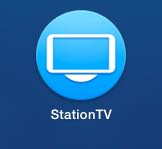












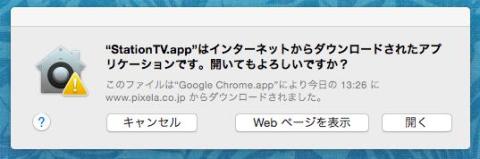


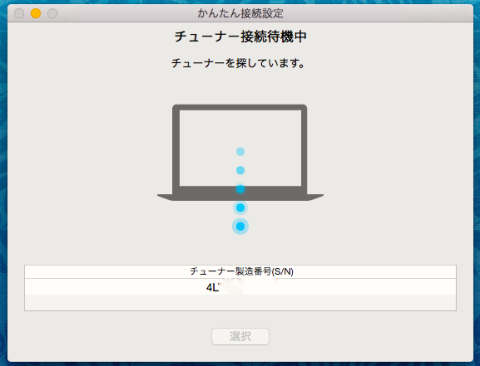
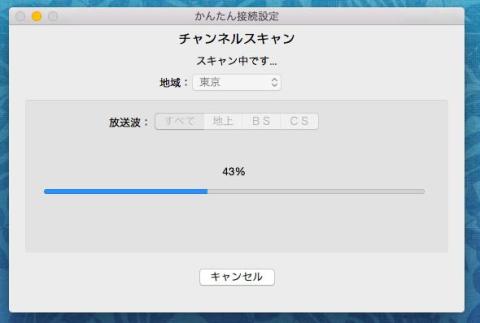


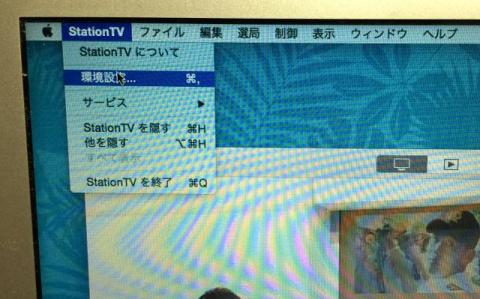


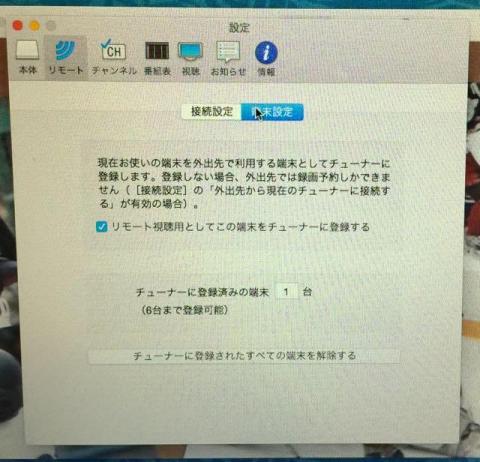
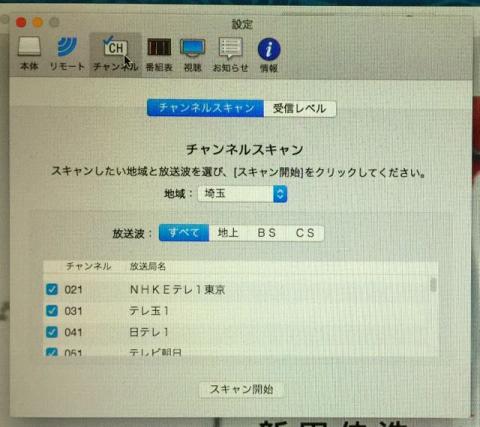

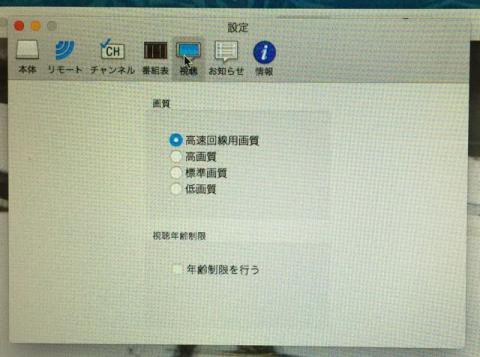
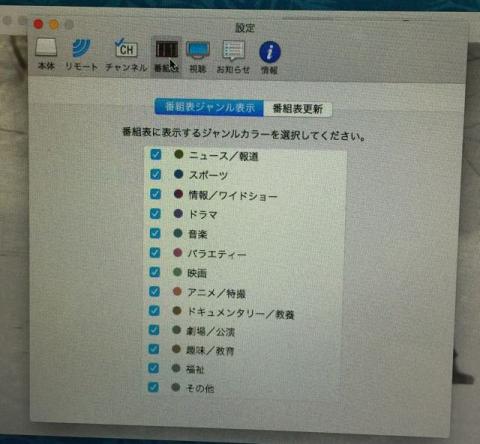




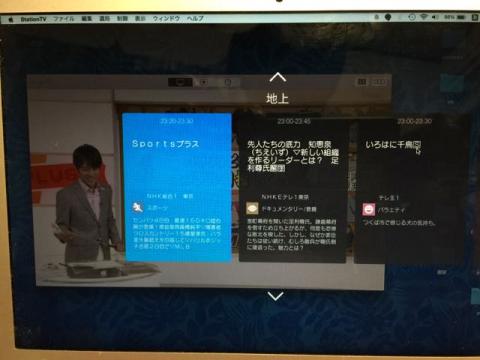






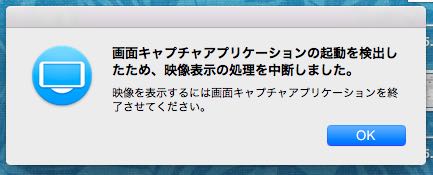
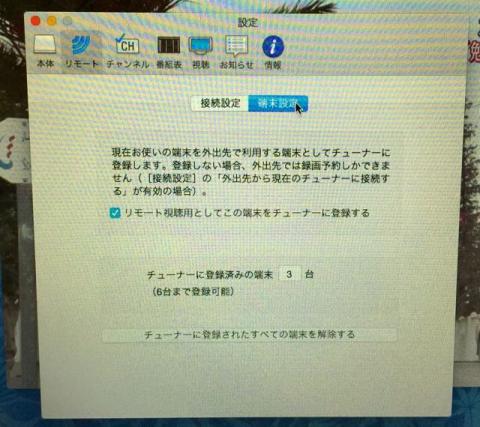

takamizuさん
2015/03/27
うらやましいです。
パッチコさん
2015/03/28
このハード自体はそれほど高くないので、結構いいと思います!
この後、録画関係のレビューを追記予定です。